Co jsou hodnocení aplikací? (Preview)
[Toto téma představuje předběžnou dokumentaci a může se změnit.]
Microsoft Power Apps získává od uživatelů aplikace zpětnou vazbu o tom, jak jsou s aplikací spokojeni. Díky funkci hodnocení aplikací mohou tvůrci a administrátoři zobrazit skóre spokojenosti s aplikací a komentáře od uživatelů. Shromažďování zpětné vazby je v souladu se všemi mezinárodními zákony na ochranu soukromí. Tato funkce se také hladce integruje s kontrolou řešení, statistikami výkonu a živým monitorováním, což může tvůrcům pomoci vylepšit jejich aplikaci.
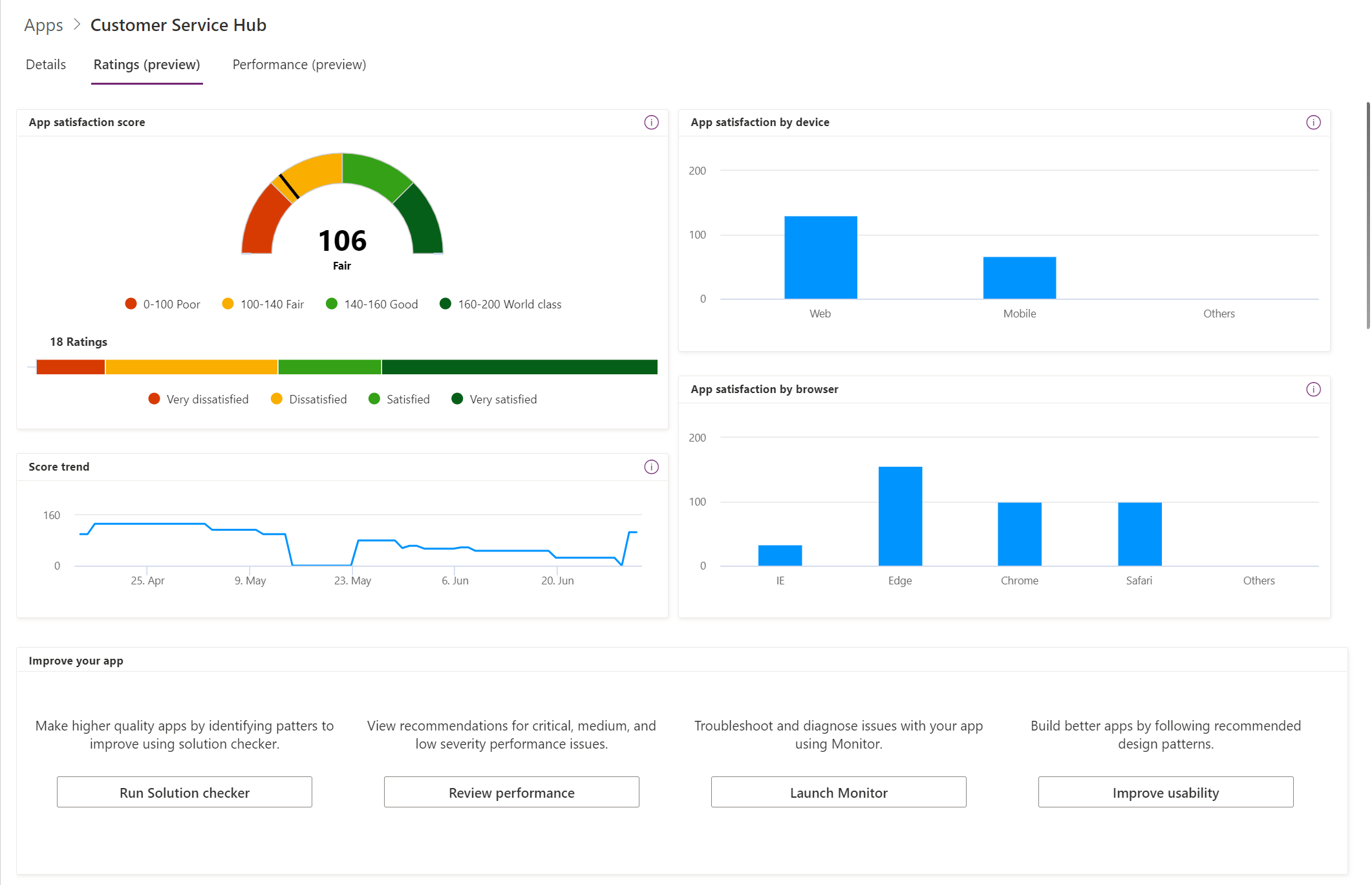
Poznámka
- Tato funkce je aktuálně k dispozici pouze pro modelem řízené aplikace Power Apps.
- Ukázkové funkce nejsou určené pro normální používání a mohou mít omezené fungování. Jsou to funkce, které jsou poskytnuté před svým oficiálním vydáním, aby si je zákazníci mohli co nejdříve vyzkoušet a mohli nám napsat své názory.Více informací: Program Preview Power Apps
Takto funkce má následující výhody:
- Poskytuje pohled na skóre spokojenosti s aplikací na stupnici od 0 do 200.
- Poskytuje trend skóre za posledních 90 dní.
- Zobrazuje různá skóre spokojenosti na základě webové nebo mobilní verze a prohlížeče.
Hlášení aktuálního skóre a komentářů lze exportovat pro každou aplikaci na panelu hodnocení aplikací a sdílet je s ostatními.
Přístup k panelu hodnocení
Přihlaste se do Power Apps.
V levém navigačním podokně vyberte Aplikace a poté vyberte modelem řízenou aplikaci.
Vyberte kontextovou nabídku ... a poté vyberte Hodnocení (náhled).
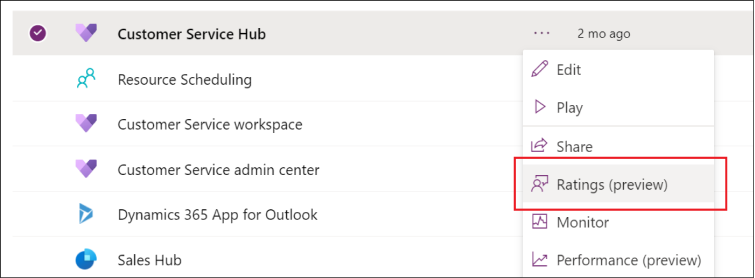
Jak se shromažďují údaje o spokojenosti uživatelů aplikace
Na základě aktivity uživatele v aplikaci občas Power Apps vyzve uživatele, aby ohodnotili aplikaci následujícími otázkami:
Jak jste spokojeni s (název aplikace)?
- Velká spokojenost
- Spokojenost
- Nespokojenost
- Velká nespokojenost
Co můžeme udělat pro zlepšení?
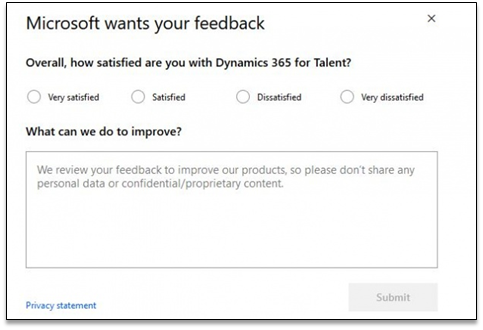
Na základě zpětné vazby se na panelu hodnocení zobrazí skóre spokojenosti s aplikací a komentáře.
Následující pokyny se používají k tomu, aby uživatel aplikace dostal dialogové okno zpětné vazby:
- Pokud má uživatel během prvních 14 dnů od registrace alespoň tři aktivní dny, zobrazí se mu výzva.
- Pokud má uživatel šest aktivních dnů za posledních (nedávných) 90 dnů, zobrazí se mu výzva.
- Žádní uživatelé nejsou vyzváni více než jednou za 90 dní pro stejnou aplikaci.
Skóre spokojenosti s aplikací
Skóre spokojenosti s aplikací se vypočítá tak, že se odeberou reakce s odpovědí „Velmi spokojen“ a odečte se procento reakcí s odpovědí „Nespokojen“ nebo „Velmi nespokojen“. Celkové skóre NSAT se pak vypočítá takto:
100 + (%Velká spokojenost) - (%Nespokojenost) - (%Velká nespokojenost)
Spokojenost s aplikací se uvádí na stupnici od 0 do 200, kde:
- 1 až 100 je špatné skóre.
- 100 až 140 je slušné skóre.
- 140 až 160 je dobré skóre.
- 160 až 200 je špičkové skóre.
Trend skóre
Skóre spokojenosti s aplikací za každý den se vypočítává na základě celkového počtu odpovědí obdržených v předchozích 28 dnech. Zobrazují se trendy od 1 do maximálně 90 dnů v závislosti na prvním zveřejnění aplikace a datu první odpovědi. Toto skóre poskytuje vizualizaci toho, jak se skóre spokojenosti vyvíjí za určité období. Doporučujeme vám tuto funkci použít k analýze následných aktualizací aplikace a ke sledování, jak tyto aktualizace pomohly zlepšit obecnou zkušenost s uživateli.
Spokojenost s aplikací podle zařízení
Skóre aplikace je rozděleno podle typů zařízení – webové, mobilní nebo jiné. U tabletů se skóre počítá jako za mobilní aplikaci. Možnost Ostatní kategorizuje skóre pro neznámá zařízení.
Spokojenost s aplikací podle prohlížeče
Hodnocení aplikací také zobrazuje srovnání mezi různými prohlížeči. Tato funkce dokáže identifikovat různé typy prohlížečů, včetně Microsoft Edge, IE, Chrome, Mozilla a Opera. U prohlížečů, které nelze identifikovat, je skóre přiřazeno do kategorie Ostatní.
Vylepšení aplikace
S vydáním veřejného Preview obsahuje hodnocení aplikace následující přímé odkazy, pomocí kterých můžete podniknout kroky ke zlepšení vaší aplikace:
- Kontrola řešení – Tento odkaz vás zavede na seznam řešení, kde je případně možné spuštění kontroly řešení. Všimněte si, že tvůrci nebo správci musí ručně identifikovat řešení a spustit kontrolu řešení k identifikaci problémů.
- Statistiky výkonu – Tento nástroj poskytuje přímý přehled o výkonu příslušné aplikace a o tom, co mohou tvůrci udělat pro zlepšení problémů s výkonem aplikace.
- Monitor – Tento nástroj pomáhá tvůrcům odstraňovat a diagnostikovat problémy s živým sledováním relace uživatele.
- Použitelnost – Tato akce přesměruje na dokumentaci nejlepších doporučení z oblasti designu a vzorů Power Apps.
Jak jsou uchovávána data zpětné vazby?
Do všech prostředí Power Apps zahrnujících Dataverse byla přidána nová systémová tabulka Microsoft Dataverse s názvem User Rating (Uživatelské hodnocení). Tato tabulka ukládá skóre hodnocení a komentáře od jednotlivých uživatelů. Jde o tabulku vlastněnou organizací s výchozími právy pro vytváření, čtení a odstraňování, které jsou uděleny správcům systému a úpravcům. Role tvůrce prostředí má oprávnění pouze ke čtení tabulky.
Poznámka
- Údaje o hodnocení aplikací mohou zobrazit pouze uživatelé s oprávněními alespoň ke čtení tabulky hodnocení uživatelů.
- Ve výchozím nastavení není aktualizace záznamů tabulky hodnocení uživatelů dostupná pro všechny ostatní role zabezpečení.
Správci mohou také sdílet skóre aplikace a komentáře s externími zainteresovanými stranami, a to vytvořením řídicích panelů Power BI na tabulce hodnocení uživatelů. To může pomoci předávat údaje o hodnocení aplikací tvůrcům mimo organizace, kteří nemají přístup do produkčního prostředí.